إصلاح برنامج تشغيل NVIDIA غير متوافق مع هذا الإصدار من Windows
نشرت: 2022-09-12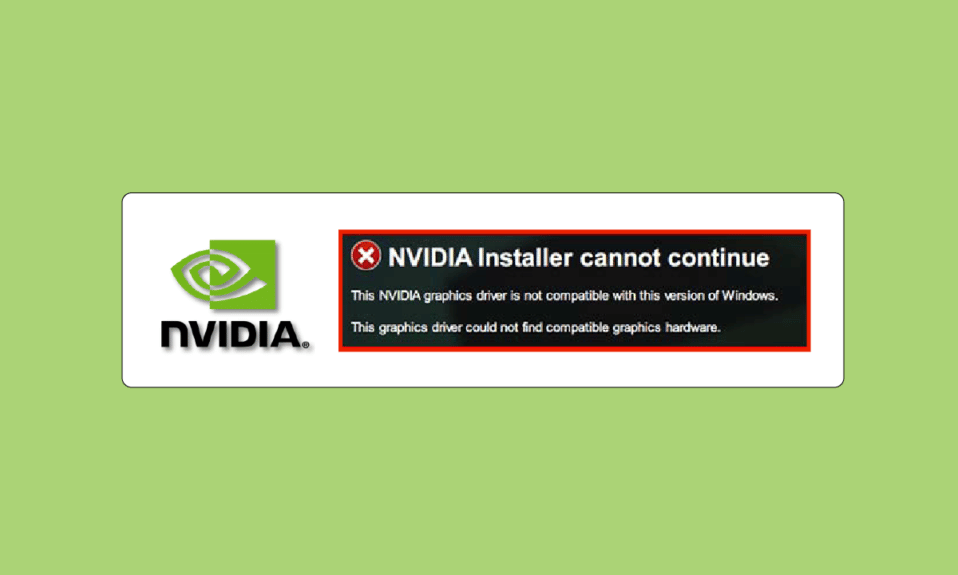
لم تعد الألعاب مجرد شكل من أشكال الترفيه أو وسيلة لتمضية الوقت. بالنسبة لكثير من الناس ، فقد أصبح احتلالًا شرعيًا. الألعاب وتحرير الفيديو والعمل المتعلق بالرسومات كلها مستحيلة بدون وحدة معالجة الرسومات. تهيمن أجهزة الكمبيوتر على أكثر من 51٪ من سوق الألعاب ، مع وصول وحدات التحكم إلى حوالي 30٪ والهواتف الذكية بحوالي 13٪. إذا كانت هناك أي مشكلات بسيطة في وحدة معالجة الرسومات أو بطاقة الرسومات ، فيمكن أن تؤثر بشكل كبير على أداء الألعاب. الألعاب وتحرير الفيديو والعمل المرتبط بالرسومات كلها مستحيلة بدون وحدة معالجة الرسومات. وإذا واجه شخص ما رسالة الخطأ الخاصة ببرنامج تشغيل الرسومات القياسي NVIDIA غير متوافق مع هذا الإصدار من Windows ، فهو ليس أقل من صدمة للاعب أو المصمم. إذا كنت تتعامل أيضًا مع نفس المشكلة ، فأنت في المكان الصحيح. نقدم لك دليلًا مثاليًا سيساعدك في إصلاح برنامج تشغيل NVIDIA غير المتوافق مع هذا الإصدار من خطأ Windows.
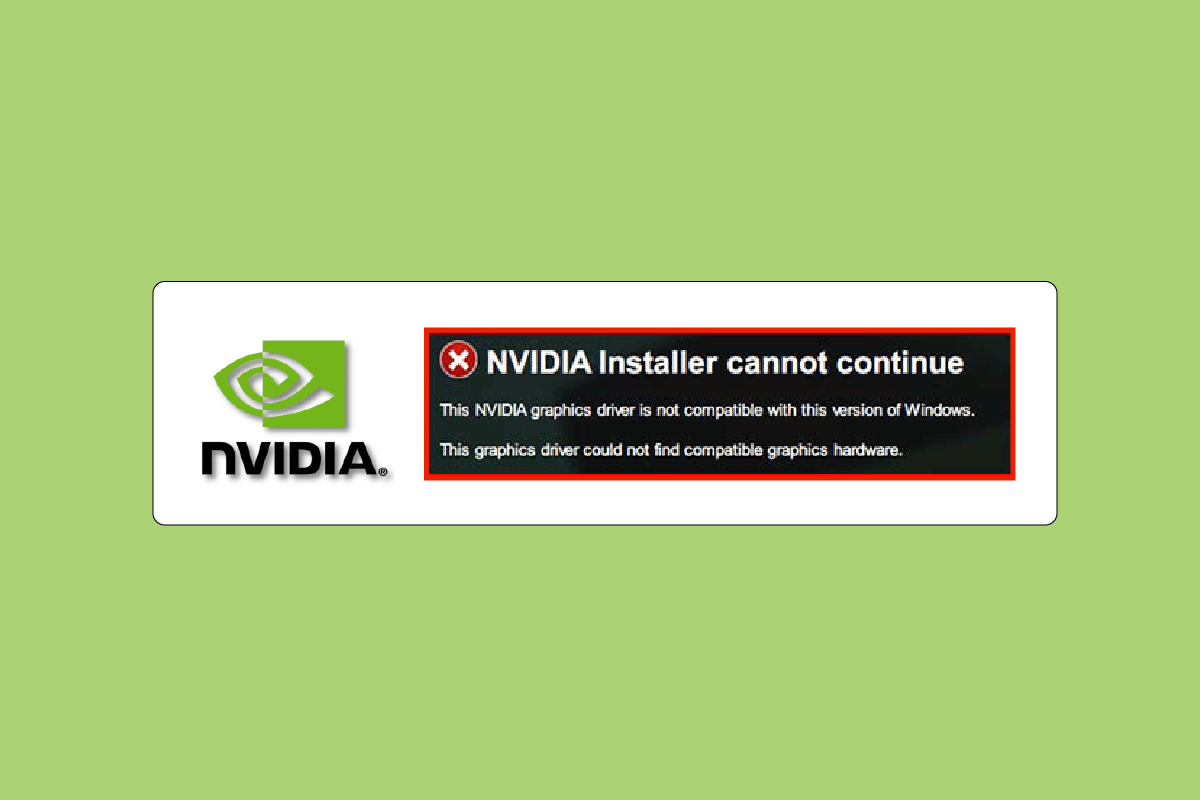
محتويات
- كيفية إصلاح برنامج تشغيل NVIDIA غير متوافق مع هذا الإصدار من Windows
- الطريقة الأولى: إعادة تشغيل جهاز الكمبيوتر
- الطريقة الثانية: تحديث Windows
- الطريقة الثالثة: التراجع عن تحديثات برنامج تشغيل NVIDIA
- الطريقة الرابعة: إعادة تثبيت برامج تشغيل NVIDIA
- الطريقة الخامسة: استخدام NVIDIA GeForce Experience
كيفية إصلاح برنامج تشغيل NVIDIA غير متوافق مع هذا الإصدار من Windows
يتم توصيل مكونات الأجهزة والبرامج من خلال برامج التشغيل. إذا توقف برنامج التشغيل عن العمل لأي سبب من الأسباب ، فسيصبح تشغيل الجهاز غير مستقر ، كما ستتوقف أي برامج وتطبيقات مرتبطة عن العمل. قد تواجه مشكلات في عدم توافق برنامج تشغيل NVIDIA للأسباب التالية ؛
- تثبيت برنامج تشغيل غير مدعوم. على سبيل المثال ، تنزيل برنامج تشغيل 32 بت على أنظمة تشغيل 64 بت.
- سائق عفا عليه الزمن أو تالف.
- مشاكل مع تحديث ويندوز.
الطريقة الأولى: إعادة تشغيل جهاز الكمبيوتر
إعادة تشغيل جهازك هو أول شيء ننصح به قبل تجربة أي طريقة. ستعمل إعادة التشغيل على إصلاح جميع المشكلات المؤقتة أو الملفات التالفة التي قد تتسبب في عدم توافق برنامج تشغيل NVIDIA مع هذا الإصدار من خطأ Windows.
1. اضغط على مفتاح Windows .
2. انقر على أيقونة الطاقة .
3. أخيرًا ، حدد خيار إعادة التشغيل .
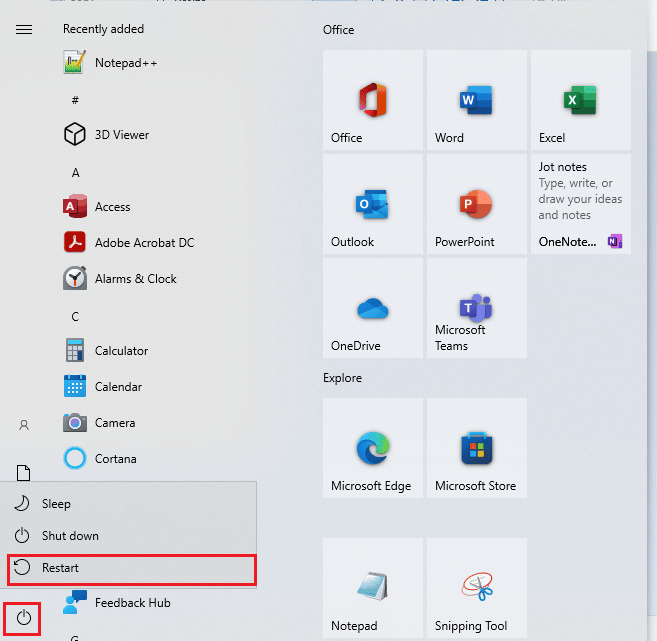
إذا لم ينجح الأمر ، فجرّب الطرق الأخرى المذكورة أدناه.
الطريقة الثانية: تحديث Windows
يمكن أن يؤدي تحديث النظام أيضًا إلى حل مشكلة برنامج تشغيل NVIDIA غير المتوافق مع هذا الإصدار من Windows. تم تصنيع وتصميم معظم أحدث برامج التشغيل وفقًا لأحدث أنظمة التشغيل المتوفرة في السوق. إذا كنت تستخدم إصدارًا قديمًا من Windows ، فمن المحتمل ألا يعمل برنامج التشغيل بشكل صحيح. لذلك ، من المستحسن تحديث جهاز الكمبيوتر الخاص بك. اقرأ دليلنا حول كيفية تنزيل آخر تحديث لنظام التشغيل Windows 10 وتثبيته.
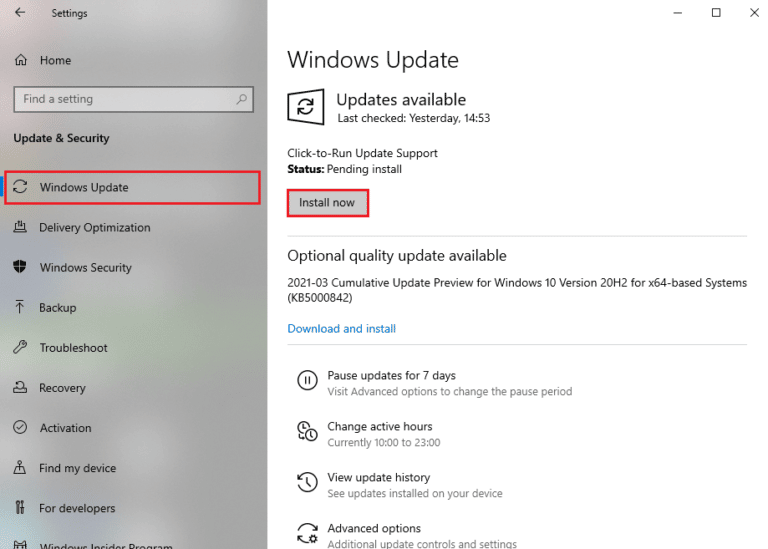
اقرأ أيضًا: إصلاح استخدام NVIDIA Container High CPU على نظام التشغيل Windows 10
الطريقة الثالثة: التراجع عن تحديثات برنامج تشغيل NVIDIA
يجب أن تحاول استعادة برنامج التشغيل الخاص بك إلى الإصدار السابق. إذا أجريت مؤخرًا بعض التغييرات فيما يتعلق ببرنامج تشغيل NVIDIA وبعد ذلك مباشرة بدأت في مواجهة رسالة الخطأ - فإن برنامج تشغيل الرسومات القياسي NVIDIA غير متوافق مع هذا الإصدار من Windows. بعد ذلك ، اقرأ دليلنا حول كيفية التراجع عن برامج التشغيل على نظام التشغيل Windows 10.
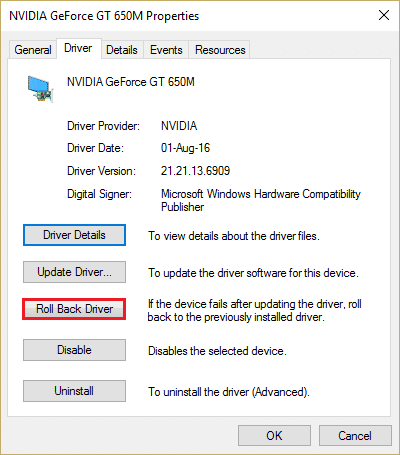
الطريقة الرابعة: إعادة تثبيت برامج تشغيل NVIDIA
إذا لم تنجح أي من الطرق المذكورة أعلاه بالنسبة لك ، فأعد تثبيت برامج تشغيل NVIDIA. أفضل جزء في تنزيل برامج التشغيل من صفحة تنزيل برامج تشغيل NVIDIA هو أنه سيكتشف تلقائيًا أحدث برنامج تشغيل لجهاز الكمبيوتر الخاص بك. اقرأ دليلنا حول كيفية إلغاء تثبيت وإعادة تثبيت برامج التشغيل على نظام التشغيل Windows 10.

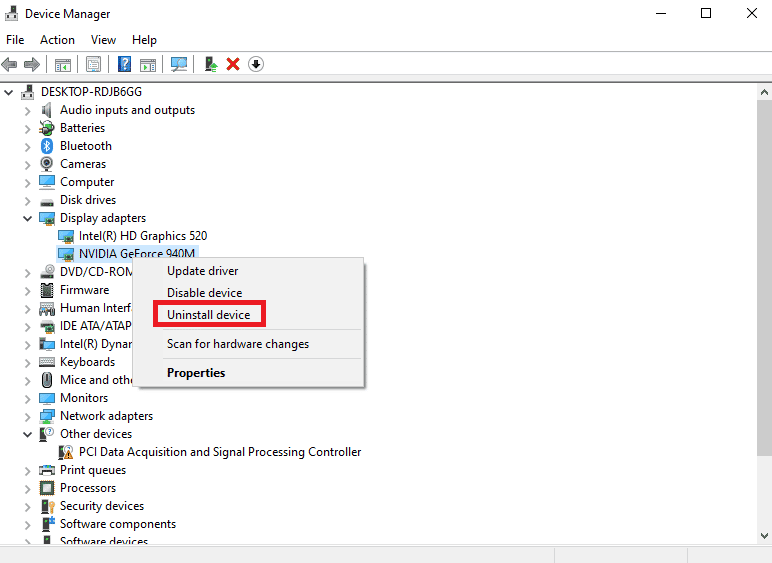
اقرأ أيضًا: إصلاح إعدادات عرض NVIDIA غير متوفرة خطأ
الطريقة الخامسة: استخدام NVIDIA GeForce Experience
تعمل GeForce Experience مثل لوحة التحكم لوحدة معالجة الرسومات NVIDIA. من هناك يمكنك تعديل الرسومات والألعاب وإعدادات العرض. يمكنه تحسين أداء الرسومات ، وتحديث أحدث برامج التشغيل تلقائيًا ، ودفق الألعاب وتسجيلها من بين بعض الميزات. اتبع هذه الخطوات لإصلاح برنامج تشغيل NVIDIA غير المتوافق مع هذا الإصدار من Windows باستخدام تطبيق Geforce Experience.
1. قم بزيارة صفحة تنزيل NVIDIA GeForce Experience وانقر فوق Download Now .
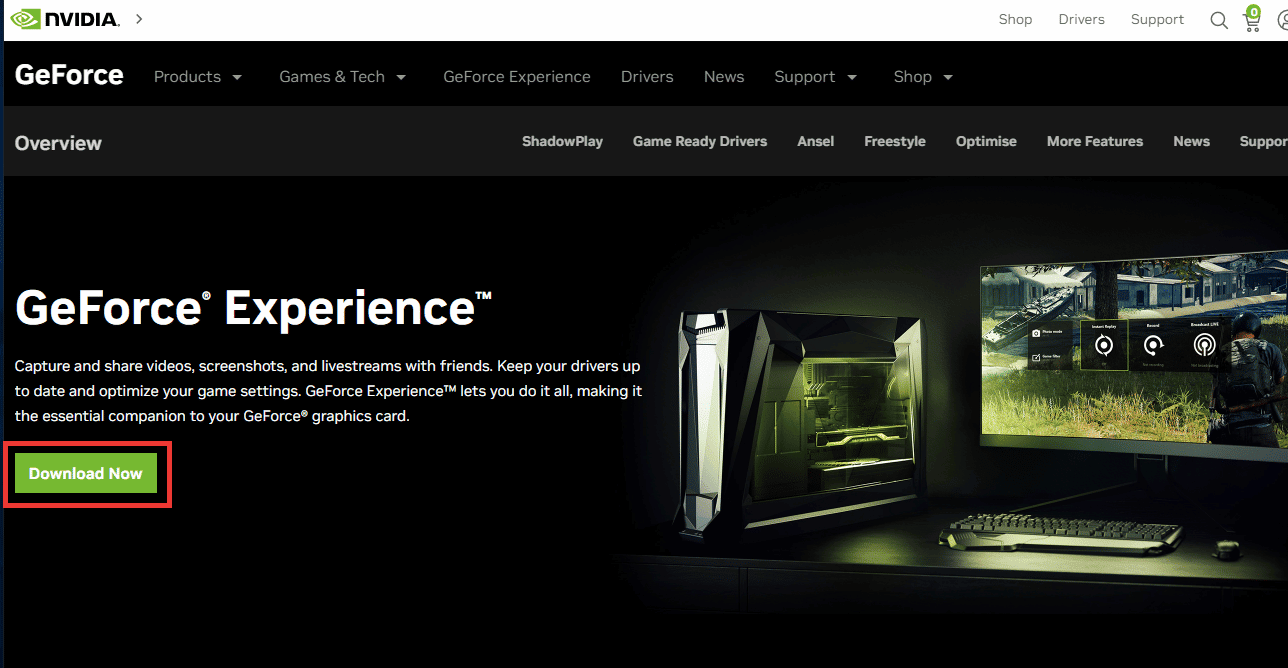
2. ثم انتقل إلى مجلد التنزيلات وانقر نقرًا مزدوجًا على ملف exe الذي تم تنزيله.
3. اتبع الإرشادات التي تظهر على الشاشة لإكمال عملية التثبيت.
4. اضغط على مفتاح Windows ، واكتب GeForce Experience ، وانقر فوق فتح .
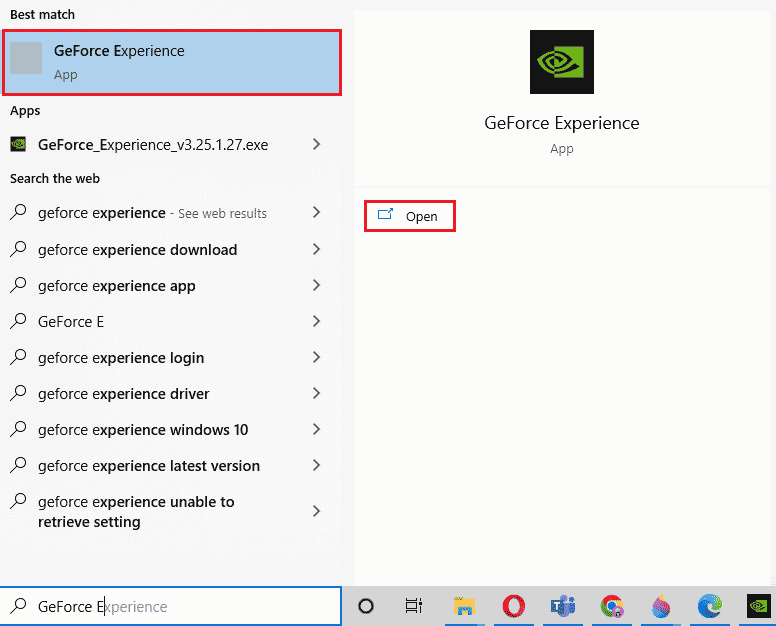
5. انتقل إلى علامة التبويب Drivers وانقر فوق Check for updates (التحقق من وجود تحديثات). سيتم عرض أحدث برامج التشغيل وفقًا لمتطلبات النظام.
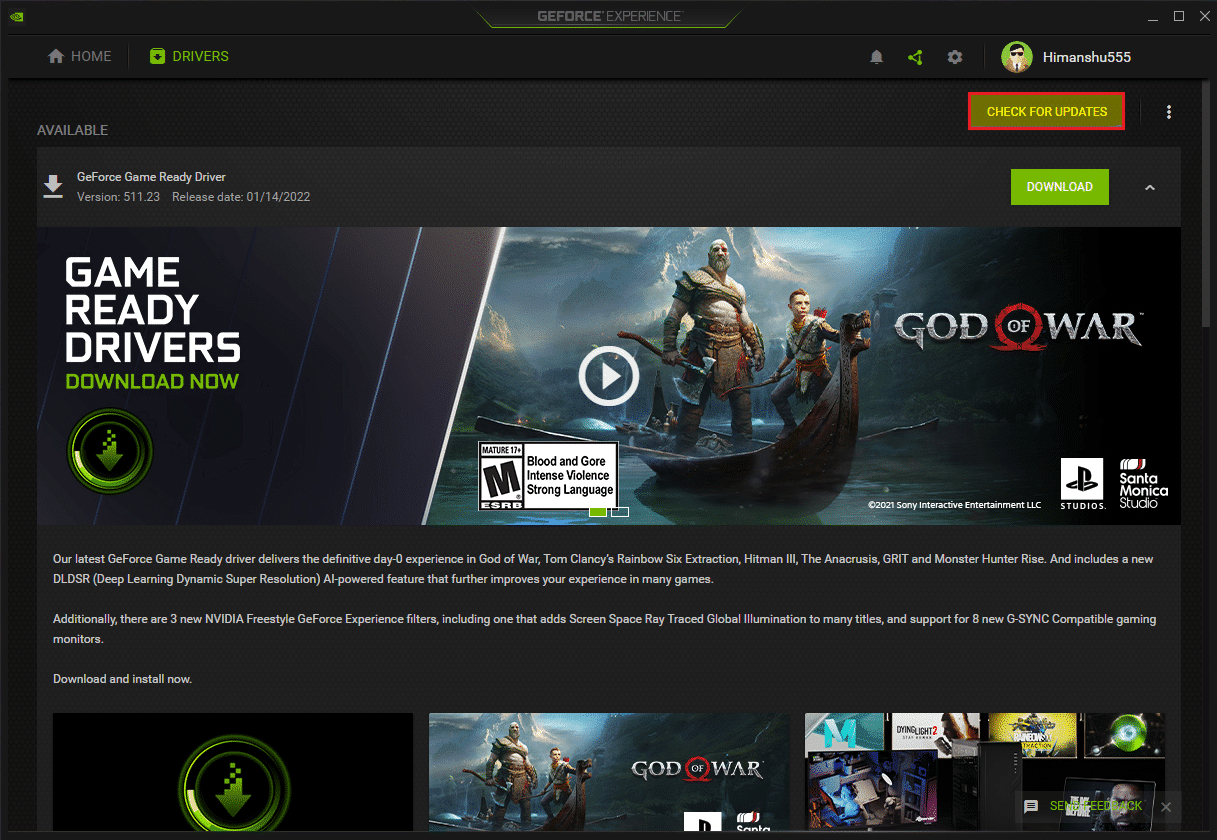
6. ثم انقر فوق تنزيل برنامج التشغيل وحدد عملية التثبيت المخصصة .
7. اتبع الإرشادات التي تظهر على الشاشة لتثبيت برنامج التشغيل. تأكد أيضًا من تحديد خيار تنفيذ خيار التثبيت النظيف .
8. أخيرًا بعد الانتهاء من عملية التثبيت ، قم بإعادة تشغيل جهاز الكمبيوتر .
تحقق مما إذا كان قد تم حل مشكلة برنامج تشغيل NVIDIA غير المتوافق مع هذا الإصدار من Windows.
اقرأ أيضًا: إصلاح خطأ Nvxdsync exe في نظام التشغيل Windows 10
الأسئلة المتداولة (FAQs)
س 1. هل يمكنني تغيير أو ترقية وحدة معالجة الرسومات NVIDIA الخاصة بي على الكمبيوتر المحمول الخاص بي؟
الجواب. يعتمد ذلك على عوامل مختلفة ، بما في ذلك الكمبيوتر المحمول الذي تستخدمه ، وما إذا كان يحتوي على وحدة معالجة رسومات قابلة للإزالة ومتطلبات النظام. بدلاً من تكوين الأجهزة ، نوصي بشراء كمبيوتر محمول جديد للألعاب أو بناء كمبيوتر شخصي مخصص لتلبية احتياجاتك.
س 2. ما هو أفضل GPU؟ NVIDIA vs AMD vs Intel vs Mac؟
الجواب. لا يزال Mac مع شرائح M Series الخاصة به قيد التطوير ، بينما تركز Intel على إنشاء رسومات متكاملة مناسبة لتصفح الإنترنت والألعاب الخفيفة والعمل المرتبط بالرسومات متوسطة المستوى. حاليًا ، هناك لاعبان رئيسيان فقط هما AMD و NVIDIA وكلاهما جيد بنفس القدر من حيث الهندسة والأداء. من بين هذين ، تتمتع NVIDIA بميزة طفيفة على AMD بسبب الحب من المجتمع وكونها الشركة الرائدة في السوق في هذه الصناعة.
س 3. كيف تصبح لاعبا محترفا؟
الجواب. أولاً ، يجب عليك اختيار لعبة والبدء في التدريب. بعد ذلك ، حاول المشاركة في مجتمعات الألعاب عبر الإنترنت. يمكنك استخدام تطبيق Discord للتواصل مع لاعبين آخرين والمشاركة في البطولات.
مُستَحسَن:
- إصلاح غير قادر على تحديث Fire TV Stick 4K
- إصلاح Discord an Unknown Network Error في نظام التشغيل Windows 10
- إصلاح رمز خطأ برنامج تشغيل NVIDIA OpenGL 8
- إصلاح مثبت NVIDIA لا يمكن متابعة برنامج تشغيل الرسومات هذا تعذر العثور على خطأ جهاز الرسومات المتوافق
نأمل أن يكون هذا الدليل مفيدًا وأنك تمكنت من إصلاح برنامج تشغيل NVIDIA غير المتوافق مع هذا الإصدار من مشكلة Windows . دعنا نعرف الطريقة الأفضل بالنسبة لك. إذا كانت لديك أي استفسارات أو اقتراحات بخصوص أي مشكلات متعلقة بالتكنولوجيا ، فلا تتردد في تركها في قسم التعليقات أدناه.
